İlan
 Dijital baskı maliyetlerinden tasarruf etmek için şunu kullanıyorum: Avery kartvizitler, isim kartları, CD etiketleri ve cilt malzemeleri gibi küçük veya kısa süreli yazdırma işleri yapmak için ortam kaynakları. Avery kaynakları için kart stoğu yıllar içinde büyük ölçüde iyileşti ve mürekkep püskürtmeli yazıcılar için Mat Beyaz kartvizit stoğu profesyonel olarak basılmış kartların kalitesine sahip olan bu Avery kartları, yeni tasarımları test etmek veya yalnızca bir avuç karta ihtiyaç duyduğunuz bir proje için harika çalışıyor başladı.
Dijital baskı maliyetlerinden tasarruf etmek için şunu kullanıyorum: Avery kartvizitler, isim kartları, CD etiketleri ve cilt malzemeleri gibi küçük veya kısa süreli yazdırma işleri yapmak için ortam kaynakları. Avery kaynakları için kart stoğu yıllar içinde büyük ölçüde iyileşti ve mürekkep püskürtmeli yazıcılar için Mat Beyaz kartvizit stoğu profesyonel olarak basılmış kartların kalitesine sahip olan bu Avery kartları, yeni tasarımları test etmek veya yalnızca bir avuç karta ihtiyaç duyduğunuz bir proje için harika çalışıyor başladı.
Uzun bir süre, yüzlerce Avery şablonundan birini kullanarak medya kaynakları tasarlamak ve yazdırmak için Microsoft Word'ü kullanmanız gerekiyordu. Ancak Avery artık DesignPro (biri Mac için diğeri Mac için) olmak üzere iki bağımsız uygulama sunuyor. PC kullanıcılar) tüm şablonlarını ve medya projelerini bir araya getirmek ve yazdırmak için tasarım özelliklerini içerir.
İsterseniz dijital baskı projenizi Photoshop olarak tasarlayabilir, JPEG dosyası olarak kaydedebilir ve bir görüntü dosyası olarak DesignPro'ya aktarabilirsiniz. Ancak bu makalede, Mac için DesignPro'da bir etiket projesi tasarlamaya genel bir bakış sunacağım.
- Yeni bir proje başlatın (Dosya> Yeni). İstediğiniz medya projesi türünü seçin. Kullanmak istediğiniz şablon türünü arayın. Muhtemelen yerel ofis malzemeleri mağazanızda, kullandığınız şablon için medya stoğu bulunduğundan emin olmak istersiniz. Veya çevrimiçi stok sipariş edebilirsiniz.
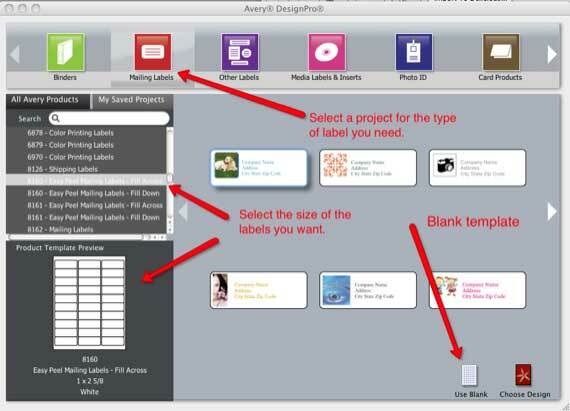
- Kullanmak istediğiniz önceden tasarlanmış şablon etiketine çift tıklayın veya boş bir tasarım seçin. Şimdi şablonu özelleştirin. Etiketler gibi birçok proje için, 10+ punto büyüklüğünde güçlü kalın yazı tipleri (ör. Arial Black, Helvetica, Baskerville) kullanmanızı öneririm. DesignPro'nun tasarım özellikleri Photoshop'ta yapabilecekleriniz kadar gelişmiş değildir, ancak çoğu iş için araçlar yeterlidir. Uygulama tonlarca küçük resim ve vektör şekli içerir ve ayrıca mevcut görüntü dosyalarını söz konusu iPhoto'dan veya bilgisayarınızdaki başka bir yerden içe aktarabilirsiniz.
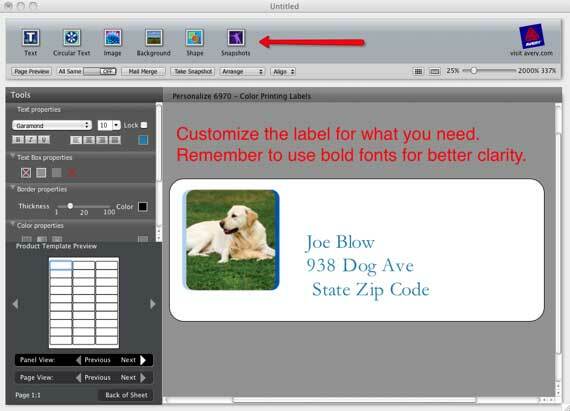
- İşte işin zor kısmı. Her etikete aynı metni ve tasarımı yazdırmayı seçebilir veya ayrı etiketler için farklı metin ve / veya tasarıma sahip olmayı seçebilirsiniz. İkincisini seçerseniz, her bir etiketi seçmeniz ve istediğiniz tasarıma ve / veya metne kopyalayıp yapıştırmanız gerekir. Anlayabildiğim kadarıyla, aynı anda beş etiket seçmenin ve tasarımı veya metni yapıştırmanın bir yolu yok. İlk etiketi seçerseniz ve bir tasarım oluşturursanız, bu etiket bundan sonra gelen tüm etiketlere uygulanır. Ancak, Hepsi Aynı - Kapalı düğmesini tıkladığınızda, tek tek etiketleri daha da özelleştirebilirsiniz.
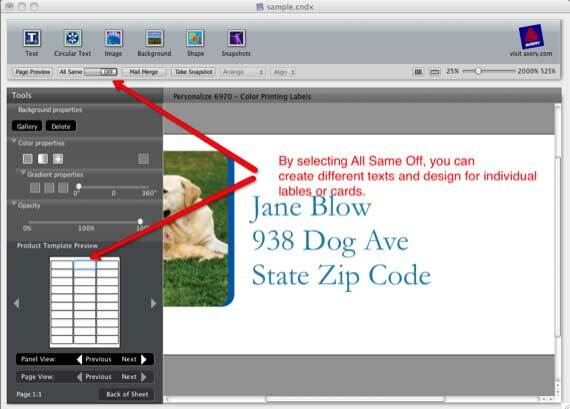
- Kullanmak için bir seçenek de var Posta birleştirme Apple'ın Adres Defteri veya Posta uygulamasındaki kişi verilerinizle DesignPro'da. Ancak bazı garip nedenlerle, bu posta özelliği bu uygulamalardaki tüm kişi verilerini birleştirir. Bu veri uygulamalarıyla birleştirilecek tek tek kişileri seçemezsiniz. Bu nedenle, kişilerinizin virgülle ayrılmış (CSV) veya sekmeyle ayrılmış (TSV) bir forma sayfası oluşturmak ve DesignPro'da adres mektup birleştirme için içe aktarmak daha iyidir.

- Etiketleriniz ayarlandıktan sonra ”yazdırmaya hazırsınız. Daha pahalı Avery ortam stoğunu kullanmadan önce normal yazı kağıdına test baskısı yapmanızı öneririm. Yazdırmaya hazır olduğunuzda, yazıcınızın iletişim kutusunda uygun ortam stoğunu seçtiğinizden emin olun.

DesignPro'yu kullanma hakkında herhangi bir sorunuz varsa, yorum kutusuna bana bir satır bırakın.
Bakari, serbest yazar ve fotoğrafçı. Uzun zamandır Mac kullanıcısı, caz müzik hayranı ve aile babası.